دليل القياس المحسّن على "إحصاءات Google" 4 (+ البدائل)
نشرت: 2023-10-19هل تعمل على إعداد موقعك على "إحصاءات Google" 4 أو تحسينه بالكامل، وتتساءل ما هو القياس المحسّن على "إحصاءات Google" 4 بالضبط؟
أو ربما سمعت عن الطريقة التي من المفترض أن يعمل بها القياس المحسّن على "إحصاءات Google" 4، ولكنك تريد معرفة المزيد حول ما إذا كان يؤدي حقًا ما ينبغي عليه.
في هذه المقالة، سنتناول كل ما تحتاج إلى معرفته حول قياس GA4 المحسّن، بما في ذلك ماهيته وكيفية استخدامه وما هي عيوبه وما يمكنك استخدامه بدلاً من ذلك كبديل أفضل.
ما هو القياس المحسّن على "إحصاءات Google" 4؟
القياس المحسّن على "إحصاءات Google" 4 هو مجموعة من ميزات التتبع التي يمكنك اختيار تشغيلها أو إيقافها في إعدادات Google Analytics. لقد تم تصميمها لإعداد ميزات تتبع معينة لك على الفور دون الحاجة إلى اتخاذ أي إجراء آخر.
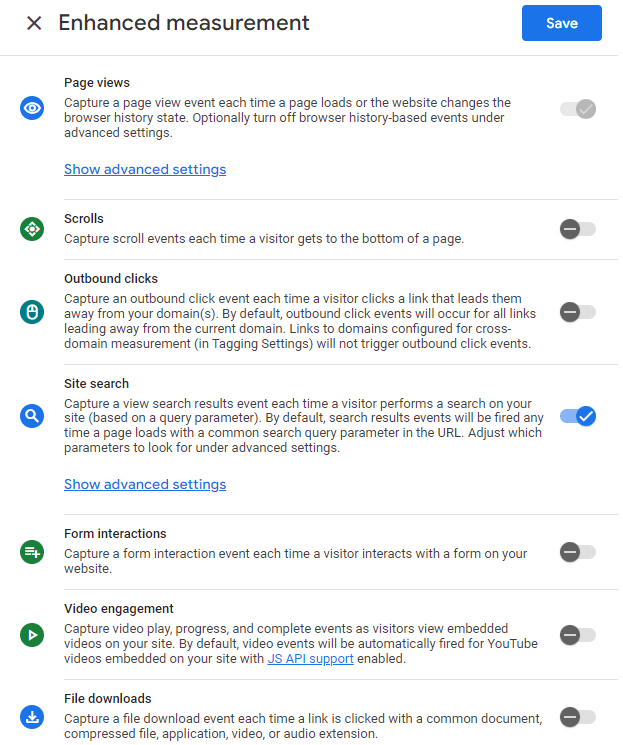
خيارات القياس المحسّنة التي يمكنك اختيار تشغيلها أو إيقاف تشغيلها هي:
- مخطوطات
- النقرات الصادرة
- بحث الموقع
- مشاركة الفيديو (البدء والتقدم والإكمال)
- تنزيلات الملفات
- تفاعلات النموذج (البدء والإرسال)
دعونا نراجع كل خيار من خيارات التتبع ونتعمق فيه أكثر.
تتبع التمرير
يعد تتبع التمرير مقياسًا لمدى تمرير المستخدمين للصفحات الخاصة بك. إنه مقياس رائع لتفاعل المستخدم يجب مراقبته لأنه يساعدك على معرفة مدى تفاعل المستخدمين مع موقع الويب الخاص بك.
يعد تتبع التمرير أيضًا ميزة رائعة لأنه يمكن أن يساعدك في التسويق بعدة طرق مختلفة.
على سبيل المثال، عندما تعرف إلى أي مدى يقوم المستخدمون بالتمرير لأسفل صفحاتك، فإنك تعرف المكان الذي يجب أن تضع فيه المحتوى الأكثر أهمية أو أزرار الحث على اتخاذ إجراء.
ومع ذلك، من المهم ملاحظة أنه عند تفعيل تتبع التمرير من خلال القياس المحسّن على "إحصاءات Google" 4، فإنه يتتبع فقط ما إذا كان المستخدمون قد وصلوا إلى أسفل صفحاتك أم لا (أو تم التمرير بنسبة 90٪). ولا يمنحك نسبة مئوية لمدى تمرير المستخدمين في المتوسط. وسيتعين عليك أيضًا إنشاء تقرير استكشاف مخصص للاطلاع على البيانات.
هل تريد طريقة أفضل لتتبع عمق التمرير؟ انتقل إلى قسم بدائل القياس المحسّن على "إحصاءات Google" 4.
النقرات الصادرة
غالبًا ما يكون لدى مالكي مواقع الويب عدد قليل من الروابط التي تؤدي من موقعهم على الويب إلى نطاق آخر. عندما ينقر الزائر على رابط يفتح نطاقًا آخر، يتم احتساب ذلك كنقرة خارجية.
من المهم تتبع نقرات الارتباط الصادرة لأنها يمكن أن توضح لك مدى اهتمام زوار موقعك بهذه الروابط. على سبيل المثال، لنفترض أنك تحصل على عدد كبير من النقرات على رابط معين لدراسة ذكرتها. هذه علامة على أنه إذا أكملت ونشرت دراسة مماثلة، فقد تجذب الكثير من الزوار المهتمين وتزيد من حركة المرور الخاصة بك.
يعد هذا أحد خيارات القياس المحسّنة التي تعمل بشكل جيد في "إحصاءات Google" 4. سيخبرك بشكل فعال بالروابط الصادرة التي ينقر عليها زوار موقعك. ومع ذلك، ضع في اعتبارك أنك ستحتاج إلى إنشاء تقرير الاستكشاف الخاص بك لمعرفة النقرات على الرابط الصادر.
ألا ترغب في إنشاء تقرير مخصص للعثور على بيانات النقرات على الرابط الصادر؟ انتقل إلى قسم تحسين بدائل القياس في GA4.
بحث الموقع
هل لديك شريط بحث في موقعك؟ يمكن أن تكون القدرة على تتبع ما يكتبه المستخدمون طريقة رائعة للحصول على المحتوى أو أفكار المنتج. إذا كان المستخدمون يبحثون عن جزء من المحتوى أو المنتج الذي لا تملكه حاليًا، فربما يكون شيئًا يجب عليك إنشاؤه أو إضافته إلى متجرك.
إن استخدام القياس المحسّن على "إحصاءات Google" 4 لبحث الموقع هو طريقتنا الحالية الموصى بها لتتبع عمليات البحث هذه. للحصول على برنامج تعليمي حول استخدامه، راجع كيفية إعداد تتبع البحث في موقع Google Analytics [WordPress].
مشاركة الفيديو
هل لديك مقاطع فيديو مدمجة في موقع الويب الخاص بك؟ إذا كنت تريد تتبع عدد الأشخاص الذين ينقرون لمشاهدتهم و/أو مشاهدتهم بالكامل، فيمكنك تشغيل تتبع تفاعل الفيديو.
عند استخدام تتبع التفاعل مع الفيديو في القياس المحسّن على "إحصاءات Google" 4، فإنه سيتتبع أحداث تشغيل الفيديو والتقدم والإكمال. ومع ذلك، انتبه إلى أنه سيتتبع مقاطع فيديو YouTube فقط . لن يتم تتبع أي مقاطع فيديو من Vimeo أو خدمة أخرى، أو مقاطع فيديو تم تحميلها إلى موقع WordPress الخاص بك.

وكن على علم أيضًا أنك ستحتاج إلى إعداد تقرير استكشاف مخصص للعثور على البيانات.
هل تبحث عن طريقة أفضل لتتبع تفاعل الفيديو؟ اطّلع على قسم بدائل القياس المحسّن على "إحصاءات Google" 4.
تنزيلات الملفات
إذا كانت لديك ملفات متاحة للتنزيل على موقع الويب الخاص بك، فستحتاج إلى معرفة عدد الأشخاص الذين يقومون بتنزيلها وعرضها. وهذا شيء يمكنك تتبعه باستخدام القياس المحسّن على "إحصاءات Google" 4.
على الرغم من أن تتبع تنزيلات الملفات أمر بسيط للغاية، إلا أنك ستظل بحاجة إلى إنشاء تقرير للعثور على البيانات داخل لوحة بيانات "إحصاءات Google" 4.
تفاعلات النموذج
على الرغم من أنه يمكنك تفعيل تتبع التفاعل مع النموذج في إعدادات القياس المحسّن على "إحصاءات Google" 4، إلا أننا لا نوصي باستخدامه حقًا.
كانت هناك تقارير من مستخدمي GA4 تفيد بأن تتبع التفاعل مع النموذج يفشل، خاصة إذا كنت تستخدم أي تتبع تحويل على Facebook (Meta).
من الصعب أيضًا العثور على بيانات تفاعل النموذج بمجرد تشغيلها. يتتبع Google Analytics كلاً من أحداث form_start وأحداث form_submit. ربما ترغب في إنشاء تقرير استكشاف مخصص يحتوي على علامات تبويب متعددة حتى تتمكن من رؤية البيانات هنا.
هل تريد تقريرًا بسيطًا بدلاً من ذلك يوضح معدل تحويل النموذج وعمليات الإرسال؟ تابع القراءة للعثور على البديل الأفضل!
بدائل القياس المحسّن على "إحصاءات Google" 4
هناك بديلان للقياس المحسّن على "إحصاءات Google" 4 يمكنك استخدامهما لتتبع كل عنصر من العناصر في قائمة القياس المحسّن بشكل موثوق ولتتبع المزيد من التفاعلات مع موقعك على الويب.
البديل رقم 1 للقياس المحسّن على "إحصاءات Google" 4: MonsterInsights
MonsterInsights هو أفضل مكون إضافي لـ Google Analytics لـ WordPress. يتيح لك ربط موقع WordPress الخاص بك بسهولة مع Google Analytics حتى تتمكن من عرض جميع البيانات الأكثر أهمية مباشرة في لوحة تحكم WordPress الخاصة بك.
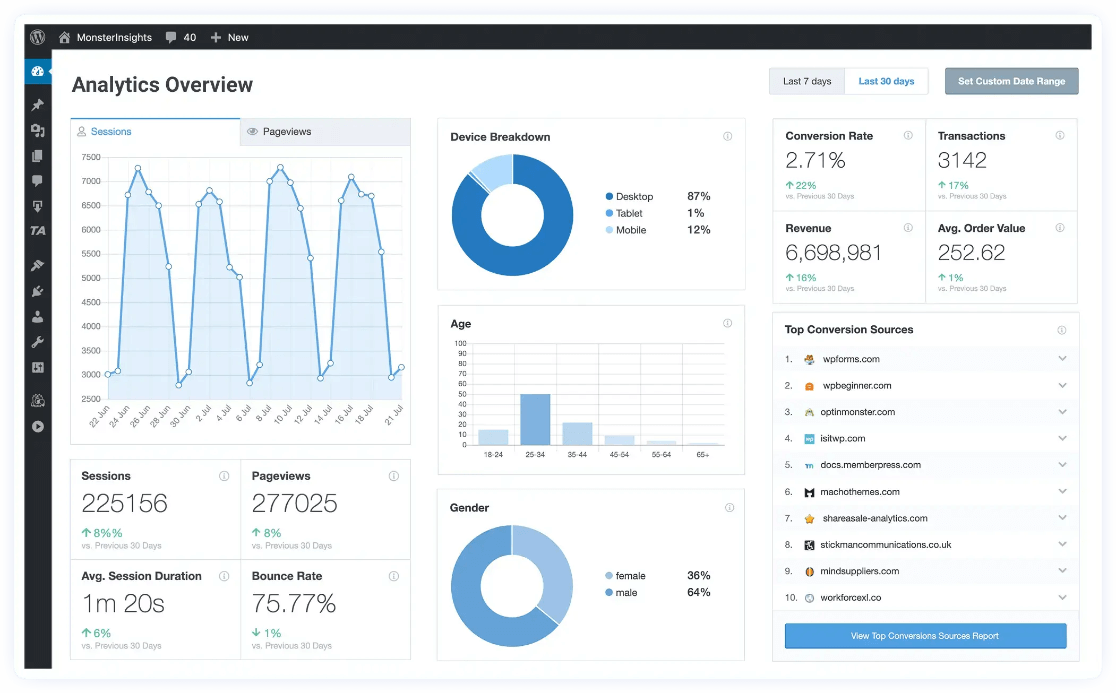
بالإضافة إلى ذلك، بنقرة زر واحدة، يمكنك إعداد ميزات تتبع متطورة مثل تتبع الأحداث، وتتبع التجارة الإلكترونية، وتتبع النماذج، وتتبع الأبعاد المخصصة، وتتبع الارتباط الصادر، والمزيد.
لا يقتصر الأمر على تتبع MonsterInsights تقريبًا كل ما يمكنك تتبعه باستخدام القياس المحسّن على "إحصاءات Google" 4، ولكنه يعرض لك تلقائيًا تقارير داخل لوحة التحكم لكل ميزة تتبع.
على سبيل المثال، بدلاً من إنشاء تقرير استكشاف مخصص، ابحث عن النقرات الصادرة مباشرة داخل لوحة تحكم WordPress الخاصة بك:
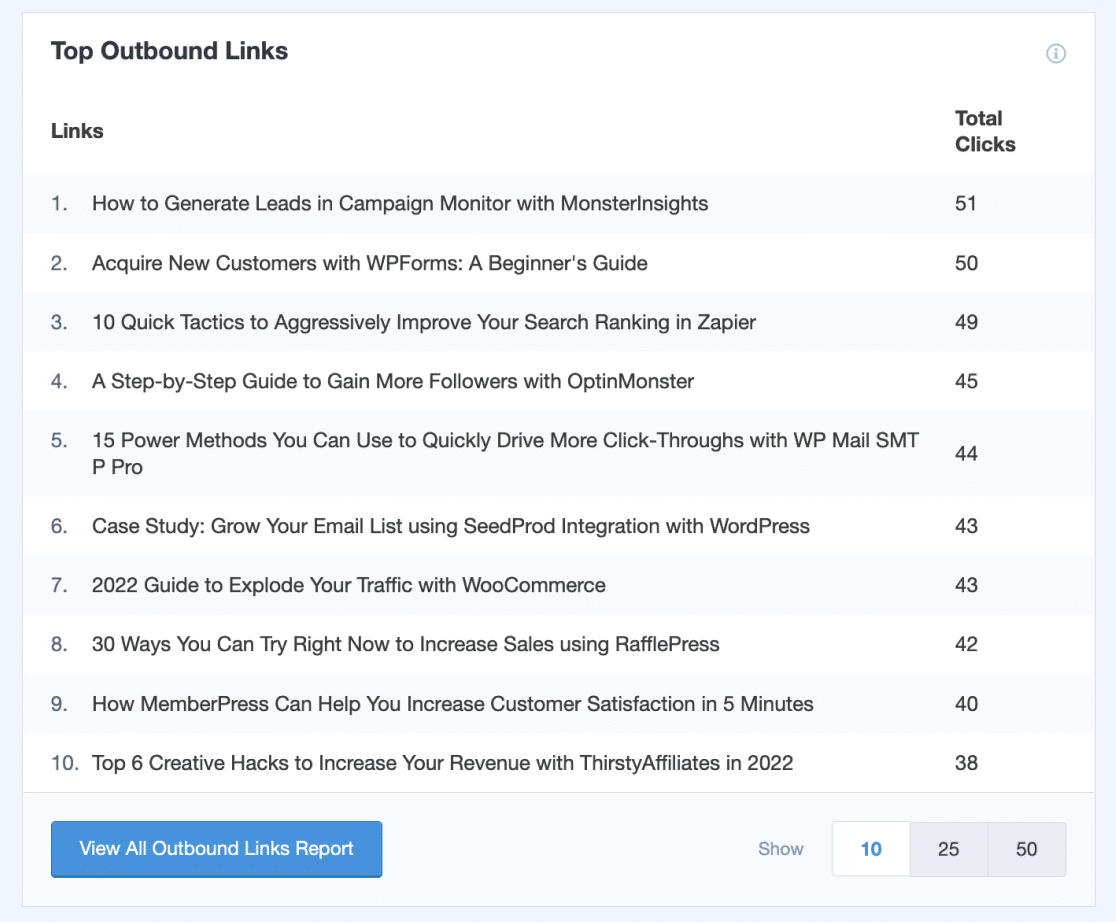
ومتوسط عمق التمرير الخاص بك:
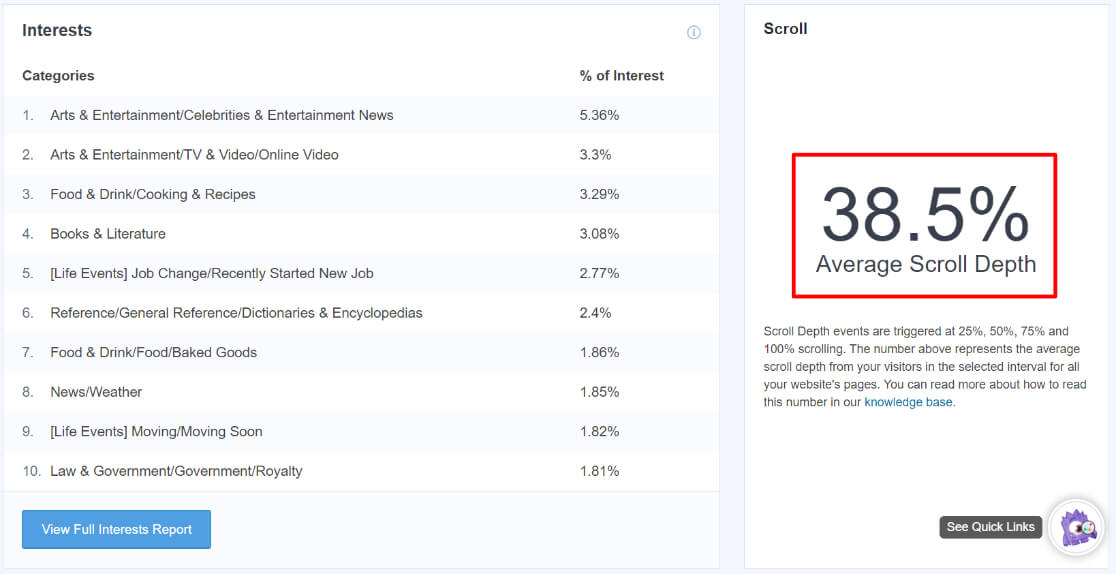
وتقرير النماذج الخاصة بك:
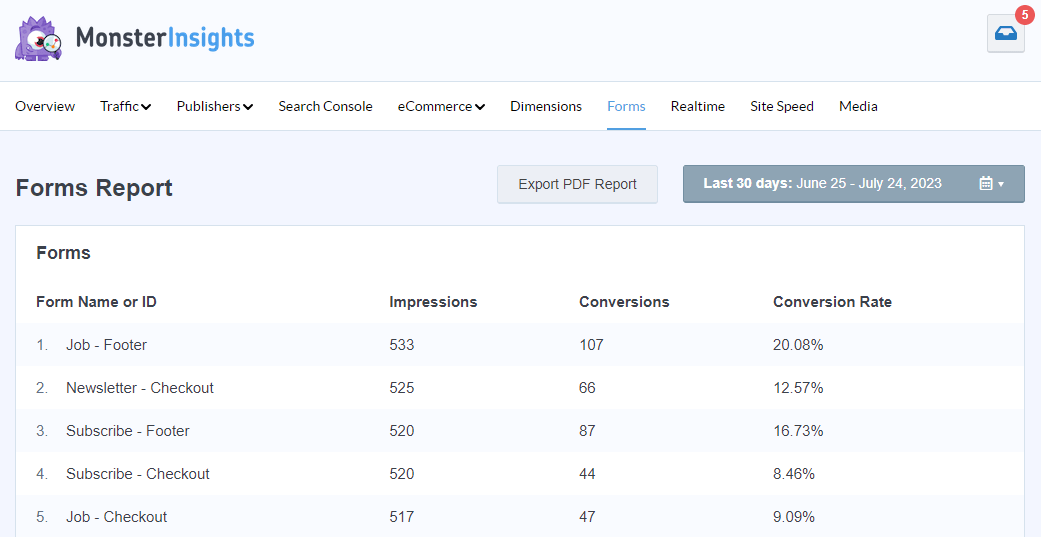
ومشاركة الفيديو الخاص بك:
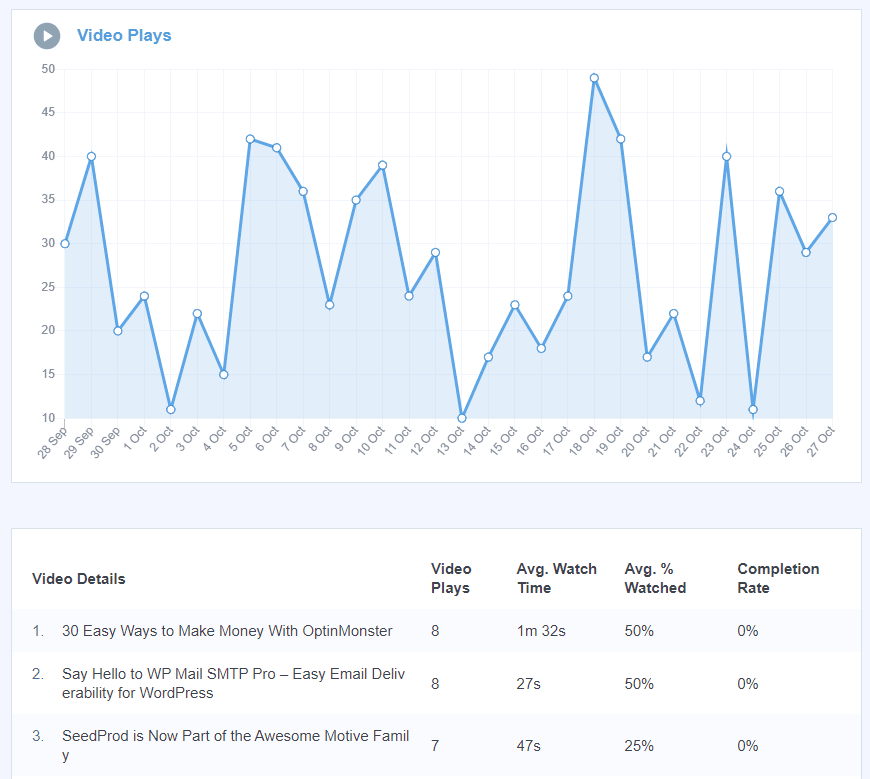
وأكثر بكثير.
للحصول على جولة كاملة في لوحة معلومات MonsterInsights، راجع دليلك النهائي لتقارير لوحة معلومات MonsterInsights.
تخطي تقارير GA4 المربكة الآن – احصل على MonsterInsights!
البديل رقم 2 للقياس المحسّن على "إحصاءات Google" 4: إدارة العلامات من Google
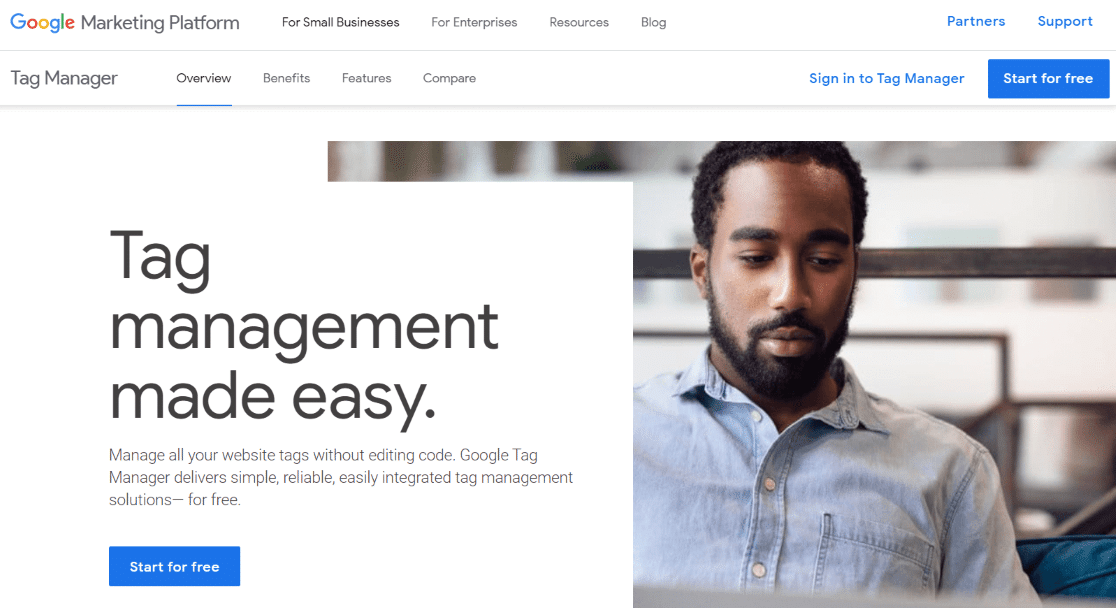
يعد Google Tag Manager حلاً لإعداد علامات التتبع المختلفة على موقع الويب الخاص بك. إنه يحتوي على منحنى تعليمي جيد، ولكن إذا فهمته، فهو طريقة فعالة حقًا لإعداد تتبع أكثر تقدمًا في Google Analytics 4.
باستخدام برنامج إدارة العلامات من Google، يمكنك إعداد جميع خيارات تتبع القياس المحسّن في GA4، بالإضافة إلى تتبع التجارة الإلكترونية والمزيد. يمكنك أيضًا تثبيت علامات التتبع مثل Meta Pixel وGoogle Ads والمزيد.
هذا كل شيء!
نأمل أن تجد دليل القياس المحسّن على "إحصاءات Google" 4 مفيدًا. قد ترغب أيضًا في الاطلاع على:
دليل كامل لتتبع التحويل على "إحصاءات Google" 4 لـ WordPress
أحداث "إحصاءات Google" 4: دليل البدء السريع للمبتدئين
تقارير استكشاف مسار الإحالة الناجحة على "إحصاءات Google" 4: دليل المبتدئين
كيفية إنشاء لوحات بيانات "إحصاءات Google" 4 (خطوة بخطوة)
ألا تستخدم MonsterInsights حتى الآن؟ ماذا تنتظر؟
ولا تنس متابعتنا على Twitter وFacebook وYouTube للحصول على المزيد من النصائح المفيدة حول Google Analytics.
